Heute sind mal wieder die Insider an der Reihe. Microsoft hat die neue Windows 11 Insider Build 22567.1, genauer die 10.0.22567.1 ni_release, erstellt am 25.02.22 zum Download bereitgestellt. Mit dabei diese Woche auch wieder die Windows SDK 22567, WDK, ADK und Win PE als ISO.
Die derzeitige Insider hatte ja einen fiesen Bug drin. Machte man einen Rechtsklick auf Windows in der Taskleiste (Win+X), dann hat sich die explorer.exe verabschiedet und sich neu geladen. Und dieser Fehler bleibt weiterhin in der neuen Build.
Weiter unten findet ihr die temporären ISO-Downloads für das SDK etc. Wir werden natürlich wieder die ISOs sammeln und bereitstellen. Wie immer kommt dann hier auch der Link rein. [Update]: Hier ist der Link auch schon. Aber kommen wir zur neuen Insider.
- Wir haben den „Öffnen mit“-Dialog aktualisiert, um die Designprinzipien von Windows 11 zu nutzen, zusammen mit einigen anderen Verbesserungen.
- Diese Build enthält einige neue Funktionen, darunter die Aktivierung von Windows Update zur Nutzung erneuerbarer Energien, die Verbesserung der Microsoft 365-Abonnementverwaltung in den Einstellungen, die Telefonverknüpfung bei der Geräteeinrichtung (OOBE) und eine neue Sicherheitsfunktion namens Smart App Control.
- Wir haben die Rollouts für Verbesserungen bei der Spracheingabe für alle Windows Insider im Dev Channel erweitert.
- Wir sind uns des Wunsches bewusst, neue ISOs zu veröffentlichen; wir planen, dies in den nächsten Wochen zu tun.
- Windows Update versucht, die Installation von Updates zu bestimmten Tageszeiten zu planen, wenn dies zu geringeren Kohlenstoffemissionen führt. Die meisten Stromnetze werden aus verschiedenen Quellen gespeist, darunter erneuerbare Energien und fossile Brennstoffe. Wann immer es möglich ist, installiert Windows 11 Updates jetzt vorrangig im Hintergrund zu Zeiten, in denen größere Mengen an sauberen Energiequellen (wie Wind, Sonne und Wasser) verfügbar sind. Benutzer können sich immer dafür entscheiden, Updates sofort zu installieren, indem sie zu Einstellungen > Windows Update navigieren und „Nach Updates suchen“ wählen. (US-only)
- Wir verbessern die Microsoft 365-Abonnementverwaltung unter Einstellungen > Konten um eine Stufe. Wie wir hier bereits erwähnt haben, werden wir Online Service Experience Packs verwenden, um Ihnen unter Einstellungen > Konto mehr Erlebnisse zu bieten.
- Sie können Ihr Android-Telefon jetzt im Rahmen der Geräteeinrichtung (OOBE) für Windows 11 mit Ihrem PC verbinden. Durch die Verknüpfung haben Sie sofortigen Zugriff auf alle Funktionen Ihres Telefons, direkt von Ihrem PC aus. Ohne ständig auf Ihr Telefon schauen zu müssen, können Sie Ihre bevorzugten mobilen Apps verwenden, Textnachrichten senden, Anrufe tätigen und vieles mehr auf Ihrem PC mit dem Vorteil einer vollständigen Tastatur und Maus.
- Smart App Control (SAC) ist eine neue Sicherheitsfunktion für Windows 11, die nicht vertrauenswürdige oder potenziell gefährliche Anwendungen blockiert. SAC kann nur auf Windows-Geräten aktiviert werden, die eine saubere Installation mit dem neuesten Insider Preview Build (Build 22567 und höher) durchgeführt haben. SAC wird zunächst im Testmodus konfiguriert. Während sich SAC im Testmodus befindet, lernt es, ob es Sie schützen kann, ohne Sie zu sehr zu behindern. Ist dies der Fall, wird es automatisch aktiviert. Andernfalls wird es automatisch ausgeschaltet. Im Testmodus kann der Benutzer SAC manuell in der Windows-Sicherheits-App unter dem Abschnitt App- und Browsersteuerung aktivieren.
Bekannte Probleme in der Windows 11 22567
- Bei Benutzern von Windows 10, die versuchen, im Entwicklungskanal direkt auf Build 22563 oder höher zu aktualisieren, kann ein Installationsfehler mit Fehlercode 0x8007007f auftreten. Um das Problem zu umgehen, treten Sie bitte dem Beta-Kanal bei, installieren Sie den dort angebotenen Windows 11-Build und wechseln Sie dann in den Entwicklungskanal, um das aktuelle Entwicklungskanal-Update zu erhalten. Dieses Problem ist bekannt und wird in einem der nächsten Builds korrigiert.
- Beim Durchlaufen der Geräteeinrichtung (OOBE) auf der Enterprise Edition wird der Bildschirm „Netzwerk hinzufügen“ beim ersten Versuch übersprungen. Als Abhilfe können Benutzer, die die Option „Benennen Sie Ihren Computer“ sehen, einen Neustart durchführen und OOBE erneut starten. Der Bildschirm zum Hinzufügen von Netzwerken wird nun wie erwartet angezeigt.
- Wir untersuchen Berichte von Insidern, dass Windows Mixed Reality aufgrund von wiederholten explorer.exe-Abstürzen nicht mit dem letzten Build startet.
- Scrollleistenn werden bei einigen Win32-Anwendungen nicht richtig gerendert. Dieser Fehler ist nur visuell, da Benutzer weiterhin in der Lage sind, die Bildlaufleiste wie erwartet zu klicken/zu ziehen.
- Taskleiste Wenn Sie in diesem Build mit der rechten Maustaste auf das Start-Symbol klicken oder WIN + X drücken, wird explorer.exe wahrscheinlich abstürzen. Bitte verwenden Sie bis auf weiteres STRG + Umschalt + Esc, wenn Sie dieses Menü zum Starten des Task-Managers verwenden.
- Tablet-optimierte Taskleiste
- Die Taskleiste wird auf 2-in-1-Geräten nicht immer automatisch eingeklappt, nachdem eine Anwendung gestartet oder außerhalb der erweiterten Taskleiste getippt wurde.
- Einige Bereiche des Betriebssystems verfolgen noch nicht die Höhe der erweiterten Taskleiste auf 2-in-1-Geräten, sodass Sie möglicherweise überlappende Komponenten sehen, wie z. B. Widgets, die sich mit der Taskleiste überlappen.
- Datei-Explorer
- Das Öffnen der vorgeschlagenen Ergebnisse, die bei der Eingabe von Suchbegriffen in das Suchfeld des Datei-Explorers angezeigt werden, funktioniert möglicherweise nicht.
- Wir arbeiten an der Korrektur von Problemen mit der Größe von Symbolen, visuellen Fehlern und Textbeschneidung im Flyout, das den OneDrive-Speicher anzeigt.
- Widgets
- Manchmal wird beim Anheften aus dem Feed das angeheftete Widget oben statt unter anderen angehefteten Widgets platziert. In diesem Fall wird dies innerhalb von 30 Minuten automatisch korrigiert, indem das kürzlich angeheftete Widget an die erwartete Standardposition verschoben wird. – – Sie können sich auch von Ihrem Widgets-Board abmelden und sich sofort wieder anmelden, um das Problem zu beheben.
- Nach der Neuanordnung von Widgets im Widgets-Board treten bei einigen Benutzern Probleme mit der fehlerhaften Darstellung von Widgets im angehefteten Bereich auf. In diesem Fall sollte das Problem behoben sein, wenn Sie sich von der Widgets-Tafel abmelden und sofort wieder anmelden.
- Fokus
- Das Taskleistensymbol und der Tooltip stimmen möglicherweise nicht mit dem Fokusstatus überein.
- Die Uhr-App aktualisiert den Windows-Fokus-Status noch nicht, wenn Fokussitzungen innerhalb der App konfiguriert werden. Dies wird in einem zukünftigen App-Update behoben.
- Live-Beschriftungen
- Bestimmte Apps im Vollbildmodus (z. B. Videoplayer) verhindern, dass Live-Untertitel sichtbar sind.
- Bestimmte Apps, die sich in der Nähe des oberen Bildschirmrandes befinden und geschlossen werden, bevor die Live-Untertitel geöffnet werden, werden hinter dem Fenster mit den Live-Untertiteln, das sich am oberen Rand befindet, neu gestartet. Verwenden Sie das Systemmenü (ALT + Leertaste), während die Anwendung den Fokus hat, um das Fenster der Anwendung weiter nach unten zu verschieben.
- Der oberste Bereich von maximierten Anwendungen (z. B. die Schaltflächen in der Titelleiste) kann nicht mit der Berührung erreicht werden, wenn Live-Captions ganz oben positioniert ist.
- Task-Manager Einige Tooltipps zeigen die bevorzugte visuelle Einstellung nicht korrekt an, wenn der Task-Manager für den dunklen Modus konfiguriert ist.
Behobene Probleme in der Windows 11 22567
- Korrektur eines Problems, bei dem die Benutzer den Startsound nicht hörten.
- Taskleiste:
- Das Verwenden der Taskleiste, um eine bereits laufende Anwendung in den Vordergrund zu bringen, sollte jetzt zuverlässiger funktionieren.
- Korrektur eines Problems, bei dem das Kalender-Flyout beim Wechsel der Zeitzone nicht aktualisiert wurde, um eine Datumsänderung zu reflektieren.
- Die Verwendung der Sprachausgabe plus Enter oder der Sprachausgabe-Touchgesten sollte nun funktionieren, um Elemente in der Taskleiste zu aktivieren.
- Ein Problem wurde behoben, das dazu führte, dass Fenster nach dem Schließen eines der Taskleisten-Flyouts über der Taskleiste gezeichnet werden konnten.
- Tablet-optimierte Taskleiste
- HINWEIS: Diese Korrekturen werden nur angezeigt, wenn die für Tablets optimierte Taskleiste auf Ihrem Gerät aktiviert ist, was allmählich für Windows Insider eingeführt wird und noch nicht für alle verfügbar ist.
- Die Einstellung für die Taskleiste wurde in „Taskleiste für Touch-Interaktionen optimieren, wenn dieses Gerät als Tablet verwendet wird“ geändert.
- Wir haben die Mausklick-Zuverlässigkeit von Symbolen in der Taskleiste verbessert.
- Startmenü
- Es wurde ein Problem korrigiert, das die Zuverlässigkeit beim Öffnen des Startmenüs beeinträchtigte.
- Korrektur eines Problems, bei dem das Ziehen eines angehefteten App-Symbols zwischen Seiten mit angehefteten Apps nicht funktionierte.
- Es wurde ein Ausrichtungsproblem mit der Schaltfläche „Mehr“ behoben.
- Datei-Explorer
- Das Anklicken der Schaltflächen im neuen OneDrive-Flyout sollte diese Objekte nun in den Vordergrund bringen.
- Die Bewertung von Dateien mit Sternen (z. B. mp4-Dateien) sollte jetzt wieder funktionieren.
- Korrektur eines Problems, das beim Öffnen des Kontextmenüs zum Absturz von explorer.exe führen konnte.
- Die Leistung der Anzeige des Inhalts des Papierkorbs in Fällen, in denen viele Dateien vorhanden waren, wurde verbessert.
- Behebung eines grundlegenden Absturzes, der auftrat, wenn man versuchte, eine Suche vom Datei-Explorer aus zu starten, was die Suchfunktion beeinträchtigte.
- Korrektur eines seltenen Problems für Benutzer mit kleinen Bildschirmen, bei dem das Kontextmenü im Datei-Explorer nach unten animiert wurde, verschwand und dann sofort wieder nach oben animiert erschien.
- Eingabe
- Verbessertes Ansprechverhalten beim Umschalten der Eingabe bei Verwendung von WIN + Leertaste.
- Korrektur eines Problems, das dazu führte, dass einige Insider im Eingabeumschalter schwarzen Text auf dunklem Hintergrund sahen.
- Es wurde ein Problem behoben, bei dem die japanische IME-Symbolleiste transparent werden konnte und das IME-Kandidatenfenster abgeschnitten oder gar nicht angezeigt wurde.
- Wenn Sie den japanischen IME mit einer vertikalen Kandidatenliste verwenden, sollte der Text jetzt in der richtigen Richtung geschrieben erscheinen.
- Das Symbol zum Ausblenden von Tastendrucken auf der Touch-Tastatur, wenn der Fokus auf ein Kennwortfeld gesetzt ist, wurde aktualisiert, um es verständlicher zu machen.
- Es wurde ein Problem korrigiert, bei dem der neue Befehl „Rücktaste drücken“ bei der Spracheingabe auf Japanisch nicht funktionierte.
- Ein Problem wurde behoben, das dazu führte, dass der Fokus der Sprachausgabe an der falschen Stelle hängen blieb, nachdem ein Emoji eingefügt und das Emoji-Panel geschlossen wurde.
- Einstellungen
- Elemente in der App-Liste unter Apps > Installierte Apps sollten sich nicht mehr überlappen.
- Korrektur eines Problems, bei dem es nicht möglich war, die Schaltfläche „Jetzt neu starten“ in „Einstellungen“ > „Windows Update“ durch Berührung auszuwählen.
- Fensterverhalten:
- exe sollte nicht mehr abstürzen, wenn ein Fenster zwischen Monitoren gezogen wird.
- Wenn Sie den Mauszeiger über eine Desktop-Miniaturansicht in der Aufgabenansicht bewegen, sollte der Tooltip jetzt tatsächlich mit demjenigen übereinstimmen, über den Sie den Mauszeiger bewegen.
- Korrektur eines Problems, bei dem die Fanghilfe unerwartet ausgelöst werden konnte, wenn bereits ein Fenster in diesem Bereich gefangen war.
- Die Zuverlässigkeit beim Aufrufen von Snap-Layouts am oberen Rand des Bildschirms wurde verbessert.
- Die Aufgabenansicht sollte nun erfolgreich gestartet werden, wenn Sie sie aufrufen, während das Such-Flyout in der Taskleiste geöffnet ist, anstatt sie aufzurufen und sofort wieder zu schließen.
- Sprachsteuerung
- Es wurde ein Problem korrigiert, das dazu führte, dass Outlook an den Anfang Ihrer E-Mails scrollte, wenn Sie den Sprachzugriff aktivierten und zu sprechen begannen.
- Schaltflächentext im Sprachzugriff wird nicht mehr abgeschnitten, wenn Sie Ihre Textgröße geändert haben.
- Es wurde ein Problem korrigiert, durch das die Sprachsteuerung auf ARM64-Geräten nicht gestartet werden konnte.
- Die Sprachsteuerung wird nach der Anmeldung nicht mehr aktiviert, wenn die Einstellung für die Sprachsteuerung nicht ebenfalls aktiviert ist.
– Live-Untertitel
– Live-Untertitel werden jetzt beim Umschalten von Audiogeräten reibungsloser verarbeitet.
– Das Ändern der Größe von Live-Untertiteln führt nicht mehr zu weißen Blitzen im dunklen Modus.
– Sie können jetzt nach Live-Untertiteln suchen, um deren Seite in den Einstellungen zu finden.
– Die Startseite für Barrierefreiheit in den Einstellungen listet jetzt „Live-Untertitel“ unter Untertitel auf.
– Das Einstellungs-Flyout kann jetzt im Fenster für Live-Untertitel ausgeblendet werden.
– Sprachausgabe
– Es wurde ein Problem korrigiert, das zu einer hohen CPU-Auslastung bei der Verwendung der Sprachausgabe führte.
– Die Sprachausgabe liest nun sowohl das Thema als auch den Auswahlstatus in Einstellungen > Personalisierung > Texteingabe > Thema vor.
– Wenn ein Dialog erscheint, meldet die Sprachausgabe jetzt konsequent, dass sie aus einem Dialog liest, wenn sie ihre Nachricht vorliest.
– Bei der Verwendung der Verlaufsseite von Microsoft Edge zeigt die Sprachausgabe jetzt den Namen der Seite und das fokussierte Element korrekt an.
– Es wurde ein Problem korrigiert, das die Tastaturnavigation der Sprachausgabe in Webview2 in bestimmten Anwendungen beeinträchtigte.
– Die Dropdowns für die Eingabe- und Ausgabetabelle der Braillezeile in den Einstellungen wurden aktualisiert und haben nun einen Standardwert.
– Es wurde ein Problem korrigiert, das dazu führte, dass die Sprachausgabe bei der Verwendung von Norton Power Eraser hängen blieb.
– Wenn Sie Überprüfen > Barrierefreiheit in Excel prüfen, liest die Sprachausgabe nun den Abschnitt Fehler, Warnungen, Tipps & intelligente Dienste korrekt.
– Task-Manager
– Die Symbole für den Suspendierungs- und Effizienzmodus sollten im Task-Manager bei hohen DPIs nicht mehr abgeschnitten werden.
– Es wurde ein Problem korrigiert, bei dem die Spalteneinstellungen nicht beibehalten wurden.
– Die Standardeinstellungen für die Startseite und „Immer im Vordergrund“ sollten jetzt funktionieren.
– Wenn unter dem „…“-Menü nichts angezeigt werden kann, wird es jetzt nicht mehr angezeigt.
– Ein Absturz, der manchmal beim Versuch auftrat, den Task-Manager zu starten, wurde behoben.
– Es wurde ein Problem korrigiert, bei dem die Symbole für den Effizienzmodus bei einigen untergeordneten Prozessen fehlten.
– Korrektur eines Problems, bei dem einige Einstellungsoptionen nicht beibehalten wurden.
– Korrektur eines Problems, bei dem die Symbole für den Suspended- und den Efficiency-Modus abgeschnitten wurden, wenn sie auf Monitoren mit hohen DPI-Einstellungen angezeigt wurden.
– Sperrbildschirm und Anmeldung
– Es wurde ein Problem korrigiert, bei dem das Eingabehilfen-Flyout auf dem Sperrbildschirm flackerte.
– Die Position und der Abstand des Eingabehilfen-Flyouts auf dem Sperrbildschirm sollten jetzt zentriert sein und mit dem Design der anderen Optionen auf diesem Bildschirm übereinstimmen.
– Die Umrandung des Barrierefreiheits-Flyouts auf dem Sperrbildschirm wurde korrigiert, damit es im Hochkontrastmodus korrekt angezeigt wird.
– Es wurde ein Kodierungsproblem im Nachrichtentext behoben, wenn ein Sicherheitsschlüssel zur Anmeldung verwendet wird.
– Ein explorer.exe-Absturz, der bei einigen Insidern bei der Anmeldung an ihrem PC auftrat, wurde behoben.
– Sonstiges
– Das Benachrichtigungscenter wird nun geschlossen, wenn Sie eine Fokussitzung starten, und der Fokustimer wird geöffnet, anstatt dass Sie ihn schließen müssen.
– Es wurde ein Problem korrigiert, das das Öffnen der Schnelleinstellungen und der Benachrichtigungszentrale beeinträchtigte, wenn Animationen deaktiviert waren.
– Die Schnelleinstellungen und die Benachrichtigungszentrale sollten nun zuverlässiger geschlossen werden, wenn Sie eine Geste zum Aufrufen verwendet haben, bevor Sie versuchen, sie zu schließen.
– Korrektur eines Problems im Zusammenhang mit der UiaDisconnectProvider API, das zum Absturz bestimmter Anwendungen führte.
– Es wurde ein Fehler behoben, der in den letzten Builds bei Insidern mit mehr als 8 angeschlossenen Monitoren auftrat.
Wenn Sie eine App in der Windows Sandbox an die Taskleiste gepinnt haben, funktioniert das Anklicken der App zum Starten jetzt tatsächlich.
– blogs.windows
Windows 22567 SDK etc. als ISO
- Diese Links sind temporär und zeitlich begrenzt bis zum 3.03. etwa 18.00 Uhr
- SDK: Windows_InsiderPreview_SDK_en-us_22567.iso
- ADK: Windows_InsiderPreview_ADK_en-us_22567.iso
- Win PE: Windows_Preinstallation_Environment_en-us_22567.iso
- Windows_InsiderPreview_WDK_x86x64_en-us_22567.iso
- EWDK: Windows_InsiderPreview_EWDK_en-us_22567.iso
Windows 11 Tutorials und Hilfe
- In unserem Windows 11 Wiki findet ihr sehr viele hilfreiche Tipps und Tricks.
- Falls ihr Fragen habt, dann stellt diese ganz einfach bei uns im Forum.
- Installationsmedien: Aktuelle Windows 11 ISOs findet ihr immer in der rechten Sidebar hier im Blog im Download-Bereich.
- Windows 11 neu clean installieren Tipps und Tricks.
- Windows 11 Inplace Upgrade Reparatur oder Feature Update.
- Automatisch anmelden Pin entfernen Windows 11.
- Alle Beiträge zu Windows 11 im Blog findet ihr über diese Seite. Wobei auch alle anderen Artikel interessant sein können.

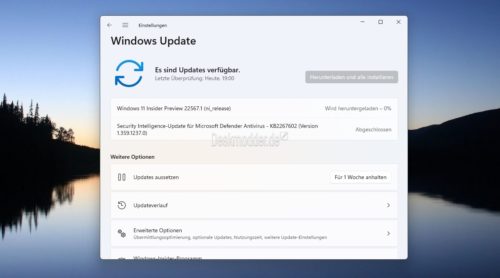

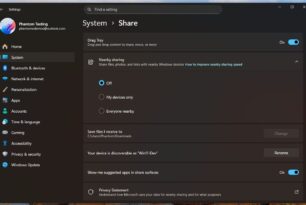





Es wird weiter rumgenickelt, nur der Server darf kupfern 😂🤣
Installation laueft! 78%
fertig dank 56 threads
Muss wohl mal das Backup zurück spülen oder warten. Bekomme da nur „Zugriff verweigert“ vom Windows Update Server. Oder es ist hier noch nicht angekommen.
OK. Jetzt kommt es bei mir. Hat wohl irgendwo geklemmt. Na denn. Los geht’s.
Was auch immer Du uns genau damit mitteilen wolltest 🤗
gepostet mit der Deskmodder.de-App für Android
„darunter die Aktivierung von Windows Update zur Nutzung erneuerbarer Energien“ – Herholen von dem anderem Kommentar wegen „Man soll auch an die Umwelt denken“: HIER hast du deine Umwelt :))
Bin ich gerade am überlegen, wie das funktionieren soll. Woher weiß Windows, ob mein Rechner mit Atomstrom oder Windenergie gespeist wird. Das weiß ja noch nicht einmal ich, was der Versorger da mir einspeist. Oder stehe ich gerade auf dem Schlauch?
Putin lässt grüßen!
Was soll diese Farce: „Windows Update versucht, die Installation von Updates zu bestimmten Tageszeiten zu planen, wenn dies zu geringeren Kohlenstoffemissionen führt. Die meisten Stromnetze werden aus verschiedenen Quellen gespeist, darunter erneuerbare Energien und fossile Brennstoffe. Wann immer es möglich ist, installiert Windows 11 Updates jetzt vorrangig im Hintergrund zu Zeiten, in denen größere Mengen an sauberen Energiequellen (wie Wind, Sonne und Wasser) verfügbar sind.“ – hirnloses Dummgefasel, wenn gleichzeitig für Windows 11 sinnloserweise neue Hardware gefordert wird! Wo bleibt denn da die Nachhaltigkeit ??? Millionen hervorragend funktionierender Rechner sollen verschrottet werden – nur weil die völlig zugekifften und/oder besoffenen Redmonder einen Furz im Hirn haben ???
;Man könnte auch Franky (Zander) zitieren: „… wenn du vom Frieden faselst, aber an der Superbombe bastelst …“ …
Nee, Sorry – aber mir rollen sich gerade wieder die Fußnägel hoch wegen solchen schwerst schizophränem Mist !!!
Als ich vor x-Jahren in meine Wohung gezogen bin – Hat mir der Stromversorger 4 ‚Stromquellen‘ zur auswahl gegeben. Darunter war auch „Erneuerbare-Energien“ oder „Atom-Strom“
NEU IST IMMER BESSER!! xD
Besser ??? Nee, niemals !!! Anders !!! Und (viiieeel) teurer !!!
Bei dir klingt „Anders“ gleich so abwertend
So sollte es auch sein – den Tatsachen entsprechend …
Na Gott sei Dank, kann (endlich) den 1. Neustart „anleihern“ – Update gestartet um 19:01
Ist dass jetzt immer so träge oder liegt es (auch) an der gleichzeitigen ISO-Erstellung ?
Gott (der Karel) ist tot – der kann da nix für!
Musst Dir gelegentlich mal einen anderen Götzen (zwecks Anbeten) suchen …
Das wird dann wieder eine Super ISO für dich. Da wieder keine Apps integriert sind und werden.
Da wieder keine Apps integriert sind und werden. 

Endlich fertig
„Die derzeitige Insider hatte ja einen fiesen Bug drin. Machte man einen Rechtsklick auf Windows in der Taskleiste (Win+X), dann hat sich die explorer.exe verabschiedet und sich neu geladen. Und dieser Fehler bleibt weiterhin in der neuen Build.“
Gut das der entsprechende „Wörkaraunt“ kurz vorher bei der 563 noch gesetzt wurde, funktioniert nach wie vor so wie es (eigentlich) sollte
hatte die letzte schon – Steht aber auch in den Patch-Notes
– Steht aber auch in den Patch-Notes
Ich weiß, ging sich ja eher darum, dass ich heute erst die 563 neu installiert hatte, dort den Workaround gesetzt hatte und dann aktualisiert hatte
Achoo :DD
Braucht ihr das „Win + X“ Menu noch viel?
Das ist ja das normale Menü, wenn man mit der rechten Maustaste den Start-Knopf anklickt. Also da, wo Herunterfahren, Neustarten, Task-Manger usw. eingetragen sind. Gut, kann man alles auch anders erreichen, aber irgendwie hat man sich daran gewöhnt.
Der Vollständigkeit halber:
Musste nach einem (weiteren) Neustart den Workaround NEU setzen / benutzen, ging dann wie bei der 563 auch nicht mehr der Rechtsklick
assoo – Ich verwende fuer das alles entwerdr die CommandLine – oder PowerToys mit ‚Powertoys Run‘
– Ich verwende fuer das alles entwerdr die CommandLine – oder PowerToys mit ‚Powertoys Run‘
Bei mir geht der „Arbeitsplatz“ auch nicht mehr… o0
Schade. Habe gehofft, dass das gefixt wurde. Na egal, solange der Workaround noch geht.
Aber stimmt, steht auch im Text.
Als mach ich Pause, denn bei mir funktioniert das noch, dann bis nächstes mal.
Auch fertig. Ging ja dieses mal wirklich schnell. Na, ob das alles passt?
Die „vorherigen Windows-Installatio(nen) “ haben es sogar mal in die Rubrik System / Speicher / Empfehlungen bereinigen geschafft
Mir ist eben aufgefallen, dass die Version jetzt mit 22H2 beziffert wird und nicht mehr als „Dev“.
Stimmt – gar nicht drauf geachtet
dann könnte DIE ja bald nach in den BETA – damit der DEV für was „neues“ frei wird
Die stilisierte Gummi-Ente im Anmeldebildschirm empfinde ich auch als leicht „schräg“ – passt aber irgendwie zum sich drehenden Start-Wurm und zum Kalt-Wasserhahn in den Einstellungen: Alles irgendwie gleich bescheuert!
Hoffentlich erregt sich mein Stubenadler jetzt nicht gar zu sehr!
Ist ja aber ruck-fix wieder weg ………….
Danke, gar nicht aufgefallen
Hallo zusammen,
Seit der Installation der neuen DEV 22567 stürzt das aktuellexcJumpingByte PureSynch
mit der stetigen Fehlermeldung VBCC15 Runtime Error 35607 ab.
Hmm…kann es sein das du Pure Sync für die Datensyncronisierung benutzt? Die Fehlermeldung deutet daraufhin das es sich darum handelt. Versuche mal eine Neuinstallation der Software. Eventuell mit Admin-Rechten installieren.
gepostet mit der Deskmodder.de-App
So. 22567 über Inplace Upgrade (meine Unbreaked-X64-XXXL-ISO) installiert. ExplorerPatcher (neueste Version runtergeladen) gestartet (Prozedur siehe weiter oben) – Fehlermeldung „… Explorer.exe … Speicherzugriffsfehler ….. blablabla“ (hab ich mittlerweile in meinem Hirn auch öfters) einfach ignoriert; Anzeige weggeschoben – ganz nach links – weil stört). Taskleiste angepaßt und System neu gestartet – läuft problemlos. Fehlermeldung ist weg.
„…hab ich mittlerweile in meinem Hirn auch öfters…“
Ich erst ab der 8. Flasche 🍺
22567.1 X64 alle Versionen (auch N, aber ohne ESD. keine TEAM)
Mit KB5007297 [NetFx]
(Platzhalter für einen Text, welcher für Gäste nicht sichtbar ist.)
Enthalten:
Home
Pro
Enterprise
Education
Pro Education
Pro for Workstations
Enterprise N
Education N
Pro Education N
Pro N for Workstations
Home Single Language
Enterprise multi-session
IoT Enterprise
Hallo und danke dir
Ist diese eigentlich wieder ohne Apps etc.?
Wenn Harry sie nicht selbst integriert hat dann ist die wieder ohne Apps.
Stimmt: Ich hab da nix reingebastelt!
Wer braucht denn heuzutage noch „vollständige“ ISOS ?
Im Zweifelsfalle nehme ich die letzte „aktuelle“ W10, klone*** die auf den entsprechenden Datenträger, W11-ISO bereitstellen → Inplace, fertig
*** alternativ ein entsprechendes Systemimage benutzen und dann inplacen
22567.1 ARM64 alle Versionen (ohne ESD)
Mit KB5007297 [NetFx]
(Platzhalter für einen Text, welcher für Gäste nicht sichtbar ist.)
Zusätzlich zu Home und Pro Enthalten:
Home Single Language
Pro for Workstations
Pro Education
Education
Enterprise
Enterprise for Virtual Desktops
IoT Enterprise
Pro for Workstations N
Pro Education N
Education N
Enterprise N
Harry – TOP Leistung danke dir man!
danke dir man!
Na ja – „man gönnt sich ja sonst nichts“ …Ab hier sind dann auch noch die Iso’s für „ungeeignete Hardware“ zu finden: https://www.deskmodder.de/phpBB3/viewtopic.php?p=385198#p385197 (erfolgreich getestet auf mehreren, mindestens 10 Jahre alten Rechnern).
Auch damit: Viel Spaß!
Die detaillierte Anleitung für Upgrade trotz Problemen mit dem Explorer-Patcher findet sich übrigens hier: https://www.deskmodder.de/blog/2022/03/02/explorerpatcher-mit-windows-10-startmenue-windows-11-startmenue-ohne-empfohlen-und-mehr/#comment-207343 …
Aktuell ist nur der Download der neuesten Version hinzuzufügen: https://github.com/valinet/ExplorerPatcher/releases/download/22000.469.41.16_677b196/ep_setup.exe …
Viel Spass beim „Wursteln“ !!!
Es gibt einfach nichts schoeneres als „wursteln“
Und rechtsklick auf das Windowslogo bzw win + x Taste Pustekuchen neustart vom explorer passiert dann und vivetool.exe addconfig 26008830 2 funktioniert auch nicht mehr offenbar will microsoft das nicht jeder mal eben an die Einstellungen einfach sondern nur auf Umwegen gelangt so das Ottonormalverbraucher mit der kiste arbeiten und nicht ständig einen Admin brauchen weil da schon wieder jemand mit gefährlichem Halbwissen in der Systemkonfig rum geistert.
Wie ich weiter oben schon schrieb:
https://www.deskmodder.de/blog/2022/03/02/windows-11-22567-steht-fuer-die-insider-zum-download-bereit-inkl-sdk-etc-als-iso/#comment-207386
Workaround (nochmals) ausführen und dann ist Ruhe in der Kiste
Diesmal benötige ich Hilfe der Community!
https://ibb.co/zXx10LM
Hat das vielleicht damit zu tun, das ich die Anweisung zur Anwendung des ViVeTool umgesetzt habe?
Ist die Frage, um welche Partition es da geht. Vermute aber, es geht um die EFI-Systempartition (ESP). Müsste man in der Logdatei nachschauen. Am Besten mal dazu einen Thread im Forum erstellen. Da lässt sich das besser klären.
DK2000
Erstmal vielen Dank für Deine rasche Hilfe bzw. Antwort.
Ich habe das Update inzwischen mehrmals neugestartet.
Try&Try- mäßig
Dazu folgende Anweisung die „Fonts“? zu löschen:
https://www.remorecover.com/blog/de/system-reservierte-partition-konnte-nicht-aktualisiert-werden-fehler-unter-windows-10-reparatur
Und plötzlich, siehe folgendes:
https://ibb.co/5FkvBYx
Ob ich das im „Insider“ berichten soll?
Jedenfalls läuft das Update nun.
Edit:
GPT Partition
Allerdings…habe zuvor in den Zugriffsrechten, entdeckt dass „Zugriff“ ausgehakt war, das habe ich auf Zugriff geändert, merkwürdig.
PS:
Wärst Du mir hilfreich wie ich speziell dazu die „Logs“ einsehen kann ohne mich durchzuwusteln?
Dazu wäre ich Dir sehr dankbar.
——–
Vorgang zum Löschen der Fonts
https://ibb.co/m4Wn3tJ
Es hat mir vor allem die ganzen Vorschläge erspart mit „fremden“ Partitionsprogrammen zu handhaben.
Ich bin ja mehr oder weniger semi-professionller Anwender, auch mit der Intuition mehr oder weniger aufgewachsne, W 3.11 usw., aber ich habe keine Zeit und Lust mehr auf förmlich unvorbereitete Meldungen seitens des BS.
Könnte das ViVe damit denn tatsächlich zu tun gehabt haben (ich ohrfeige mich), denn mich hat das Problem mit dem Win-X auch gestört.
Eventuell habe ich damit die Zugriffsrechte seitens des BS durcheinandergebracht?!
Darüber wäre ich gerne aufgeklärt.
Da hier so viele die `Win + X` Taste ’nachtrauern‘ – Kann ich nur nochmals `Powertoys mit „PowerToys Run“ ans Herz legen!
– Kann ich nur nochmals `Powertoys mit „PowerToys Run“ ans Herz legen!
Seit PowerToys habe ich gefuehlt 2x (und dass seit immerhin 1.5y) „Win + X“ gebraucht.
Ich hatte diesen Fehler auch letzte Woche beim Update der Insider. Beim mir war das Problem das die EFI Partition zu klein war für das Update. Hatte selber nichts daran geändert, aber ging plötzlich nicht mehr. Auch alte Windows.old Dateien habe ich gelöscht usw.
Ich hab sie mit einem Partitionsprogramm um 500 MB vergrößert, dann ging es. War nicht die optimale Lösung, aber für einen Clean-Install hab ich momentan keine Zeit und ich muss zu meiner Schande gestehen, ich habe die letzte Zeit die Datensicherung etwas vernachlässigt ,)
Ich glaube aber eher nicht das es am ViveTool liegt. Ich denke Windows legt
gepostet mit der Deskmodder.de-App
Hallo,
lief alles perfekt und zügig durch..
Musste mit dem tool nix Machen..bei mir geht der Rechts klick ohne Probleme.
LG
@Mario
Bei mir auch – nur beim Rechner hapert’s manchmal mit dem Rechtsklick!
Vielleicht geht der Rechtsklick ja nicht, weil der Rechner links steht ?
Aber genau dann kommt man doch erst richtig ran …

Upps – ein Gedicht! Applaus! Applaus!
Höre immer noch keinen Startsound. Alle anderen Töne etc. gehen.
Bitte mal in der (alten) Systemsteuerung unter Sound nachschauen, ob das Häkchen „Startsound ..“ gesetzt ist!
Danke, Häckchen ist drin. Ich glaub ich mach Windows mal platt und setz es neu auf.
Installation scheitert bei mir mit Fehlercode 0x800704c8
Bisher liefen alle Upgrades problemlos und fehlerfrei durch. Alle Systemvoraussetzungen werden ohne irgendwelche Tricks erfüllt.
Hat noch jemand diesen Fehler oder ist Hilfe zur Fehlerbeseitigung bekannt?
vielleicht liegts daran ?
https://docs.microsoft.com/de-de/troubleshoot/windows-server/virtualization/vm-missing-0x800704c8-0x80070033-0x800703e3
Nein, das beschriebene Szenario trifft bei mir nicht zu.
Inzwischen habe ich im Ordner c:\windows\temp die dem Upgrade zuzuordnenden Dateien gelöscht und das System neu gestartet. Danach wurde das Upgrade fehlerfrei durchgeführt.
Warum auch immer?
Deswegen schrieb ich ja Vielleicht“
Hatte im Edge nur deinen Fehlercode als Suche eingegeben, da kam als erstes das was ich gepostet hatte.

Aber wenn es jetzt geht, hat es sich auch (direkt) wieder erledigt
Solche – und ähnliche Fehler können auch auftreten, wenn man keine Virtuelle Maschinen benutzt, aber im Bios / UEFI deren Funktionen deaktiviert hat ( deswegen mache ich bei W11 z.B. keine VM´s mehr)
Juhuuu, ich habs (mal wieder) geschafft
https://drive.google.com/file/d/1_Ay-jWkS-mb9ThIsvgb4uBSzcaZq1KWC/view?usp=sharing
– das kommt davon, wenn man (auch mal) Urlaub hat
Windows 11 – perfekt für unmündige User:
https://tarnkappe.info/artikel/datenschutz/windows-11-verlangt-zwingend-angabe-der-kreditkarte-216665.html
Zukünftig läuft die CPU nur noch bei Sonnenschein oder starkem Wind , mit voller Leistung?
Finde ich absoluten „Quatsch“ was da steht – gerade im Bezug auf die Kreditkarte
– Musste ich auch nie angeben und werde ich auch NIE mit meinem „inkompatiblem“ Rechner bzw. „nicht berechtigten“
So sehen echte Fake-News aus! Totaler Mumpitz – geschrieben von Leuten mit viel zu kleinen oder völlig krummen Pimm… !
Wer sowas glaubt, raubt und frisst auch kleine Kinder!
Nej, nej, nej … Was’n Blödsinn !!!
Das schlimme ist, viele Leute glauben den Käse..
gepostet mit der Deskmodder.de-App
Wobei die Frage ist, was Du jetzt als Fake bezeichnest. Der Artikel ist etwas seltsam geschrieben aber nicht unbedingt falsch.
Schon der Link selbst ist völlig irreführend und reißerisch – von der Aufmachung der Website ganz zu schweigen!
So funktioniert halt Click Bait. Die Überschrift ist halt überzogen. Man hätte das alles ein wenig sachlicher schreiben müssen und weniger die eigene Meinung da raus lassen.
deswegen schrieb ich ja „Finde ich absoluten „Quatsch…“
Die Überschrift ist völlig überzogen und hat nichts mit der Installation zu tun.
MS kann anhand der hinterlegten Kreditkarte (für Office oder Apps) erkennen, ob diese bald abläuft und einen erinnern.
Im originalen Beitrag heißt es:
„Wenn nun die Gefahr besteht, dass Ihr Abonnement wegen einer abgelaufenen Kreditkarte nicht zustande kommt, wird Microsoft Sie warnen.“
Auch ein Iphone oder IPad kann man ohne Kreditkarte benutzen. Ich installiere regelmäßig in der Arbeit Apple Geräte zur Prüfung und bei keinem muss ich eine Kreditkartennummer eingeben. Beim Abschluss eines Abos, ok, aber das muss/kann ja jeder selbst entscheiden. Ist ja kein Zwang.
gepostet mit der Deskmodder.de-App
Auf meinem Tablet ist die neue Taskleiste nicht verfügbar. Bitte um Hilfe